大神细说win7系统放入dVd光盘到光驱后无响应的步骤?
很多对电脑不太懂的朋友留言询win7系统放入dVd光盘到光驱后无响应的处理方法,虽然win7系统放入dVd光盘到光驱后无响应处理起来不是很难,可是网上众多朋友还不知道怎么处理,小编今天希望大家学习到的是win7系统放入dVd光盘到光驱后无响应比较容易操作的方法。你只用依照按照 1、首先我们需要打开开始菜单,然后看到里面有一个控制面板的选项,选择打开控制面板的窗口,打开以后我们选择图标显示就可以看到很多的工具图标。 2、然后我们选择里面的“自动播放”这个图标选项打开它;的步骤即可,还有不知道win7系统放入dVd光盘到光驱后无响应么解决的朋友赶快来学习一下吧!
1、首先我们需要打开开始菜单,然后看到里面有一个控制面板的选项,选择打开控制面板的窗口,打开以后我们选择图标显示就可以看到很多的工具图标。
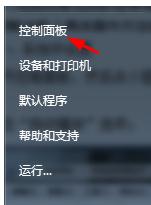
2、然后我们选择里面的“自动播放”这个图标选项打开它;
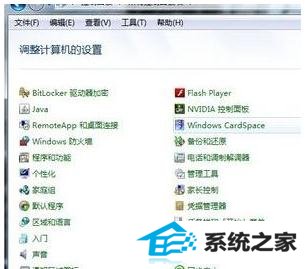
3、选择打开了自动播放选项,在窗口中我们选择勾选“为所以媒体和设备使用自动播放”这个选项;
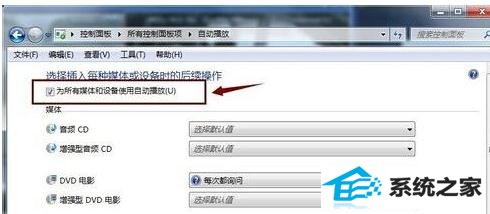
4、这个选项是为了让我们的dVd光盘就可以默认打开播放器程序,我们电脑都带有自动播放的播放器,设置以上的步骤就是为了让电脑读取光盘自动播放。
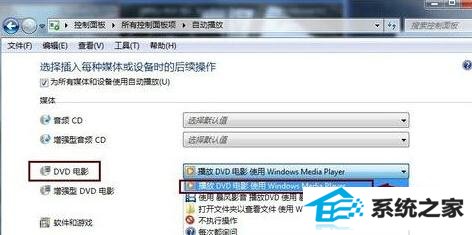
如何设置win7系统dVd光盘放入光驱没有反应的操作方法就介绍到这里了。
相关系统推荐
-

-
 深度技术win7 32位 免激活专注清爽版v2024.04
深度技术win7 32位 免激活专注清爽版v2024.04更新时间:2024-03-17
深度技术win7 32位 免激活专注清爽版v2024.04硬盘空间分区优化,并对所有软件安装路径进行优化,.....
-
 大地系统Win10 热门装机版32位 2021.06
大地系统Win10 热门装机版32位 2021.06更新时间:2021-05-15
大地系统Win10 热门装机版32位 2021.06安装系统可选择DOS模式或WinPE模式安装,避免有些硬件下.....
-
 新萝卜家园WinXP 娱乐纯净版 2021.04
新萝卜家园WinXP 娱乐纯净版 2021.04更新时间:2021-04-11
新萝卜家园WinXP 娱乐纯净版 2021.04安装完成后使用administrator账户直接登录系统,无需手动.....
系统栏目
系统排行
系统推荐
 绿茶系统Win7 64位 完美装机版 2021.06
绿茶系统Win7 64位 完美装机版 2021.06日期:05-153589
 番茄花园Windows10 正式纯净版32位 2021.04
番茄花园Windows10 正式纯净版32位 2021.04日期:04-115328
 通用系统Windows10 推荐装机版64位 2021.06
通用系统Windows10 推荐装机版64位 2021.06日期:05-159946
 通用系统Win8.1 极速纯净版 2021.06(64位)
通用系统Win8.1 极速纯净版 2021.06(64位)日期:05-157104
 电脑公司Ghost Win7 64位 娱乐纯净版 2021.06
电脑公司Ghost Win7 64位 娱乐纯净版 2021.06日期:05-159217
 通用系统Win8.1 通用纯净版32位 2021.06
通用系统Win8.1 通用纯净版32位 2021.06日期:05-157746





